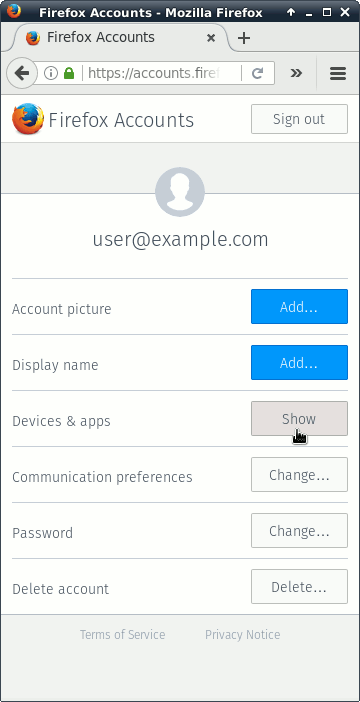Recentemente ho reinstallato sia Windows che Linux dal mio PC di casa e, come previsto, non ho disattivato nessuno dei dispositivi dalla sincronizzazione di Firefox prima della formattazione. Ora, quando guardo "Schede da altri computer", vedo ancora i dati delle vecchie (e perse) installazioni. C'è un modo semplice per sbarazzarsi di questi computer in sincronia?
Come posso rimuovere un dispositivo inesistente / perso dalla sincronizzazione di Firefox?
Risposte:
Non-davvero-solutions:
Disabilita la sincronizzazione delle schede in Opzioni → Sincronizza → Gestisci account → Visualizza quota , quindi riattivalo in Sincronizza mio ... ; questo rimuoverà tutte le schede dal server.
Apri tutti gli elementi dell'elenco. Sembra che se si apre una scheda remota localmente, viene rimossa dal dispositivo remoto.
Imposta un profilo temporaneo di Firefox e imposta la sincronizzazione con lo stesso nome di dispositivo che desideri rimuovere.
Come RajaRaviVarma ha menzionato in un commento, è ora possibile rimuovere i dispositivi senza le soluzioni alternative precedenti.
Gli account Firefox ("Nuova sincronizzazione") includono la vista Dispositivi (dal PR # 3724 ) che può essere utilizzata per rimuovere un dispositivo come segue:
- Visita https://accounts.firefox.com (raggiungibile anche dal link Gestisci account nelle Impostazioni di sincronizzazione ).
- Fai clic sul pulsante Mostra accanto a "Dispositivi e app".
- Fai clic su Disconnetti ... adiacente al dispositivo da rimuovere.
- Fornire un motivo (o meno) e fare clic sul pulsante Disconnetti nella finestra di conferma.
Esiste un modo per ottenere ciò utilizzando il comando Reimposta sincronizzazione nelle preferenze di sincronizzazione di Firefox. Dalle FAQ di Mozilla :
- Apri il pannello Preferenze finestra opzioni di sincronizzazione.
- Fare clic
Manage Accounte quindi selezionareReset Sync. Si aprirà una finestra con le opzioni di sincronizzazione. - Seleziona l'azione che desideri intraprendere:
- Consigliato : unisci i dati di questo computer con i miei dati di sincronizzazione
- Sostituisci tutti i dati su questo computer con i miei dati di sincronizzazione
- Sostituisci tutti gli altri dispositivi con i dati di questo computer
- Fare clic
Continue. Viene visualizzato un foglio di conferma.
La cosa che dobbiamo fare qui è usare Sostituisci tutti gli altri dispositivi con i dati di questo computer . Questo può essere problematico se hai altri dispositivi con modifiche non sincronizzate, quindi il server di sincronizzazione dovrebbe essere nello stato desiderato prima della sostituzione (magari usando l'unione?), Oppure dovresti provare a salvare i dati sugli altri dispositivi con altri mezzi.
Una soluzione decente per me è stata quella di ripristinare la sincronizzazione, scegliendo di sostituire i dati su altri dispositivi con i dati su questo * computer.
- Scegli Strumenti dal menu (premi Alt se non vedi il menu).
- Scegli Opzioni, quindi fai clic sull'icona Sincronizza
- Fai clic su Gestisci account
Scegli Ripristina sincronizzazione ..., quindi scegli Sostituisci tutti gli altri dispositivi con i dati di sincronizzazione di questo dispositivo.
- questo computer è accaduto dal mio PC desktop rispetto al mio laptop o dispositivi Android.
Nota: assegna a ciascun dispositivo un paio di cicli di sincronizzazione prima di prevedere la visualizzazione delle schede. Potrebbe essere utile chiudere Firefox sui dispositivi Android (Menu, Esci) prima che i dati di sincronizzazione vengano visualizzati su / da tali dispositivi. O forse non ero solo paziente.